HTML输入标签详解及使用方法
积累知识,胜过积蓄金银!毕竟在文章开发的过程中,会遇到各种各样的问题,往往都是一些细节知识点还没有掌握好而导致的,因此基础知识点的积累是很重要的。下面本文《input标签有多种类型,常见的包括:text:文本输入框,用于输入文字。password:密码输入框,输入内容会隐藏。email:电子邮件地址输入框。number:数字输入框。checkbox:复选框,用于多选。radio:单选按钮,用于单选。submit:提交按钮,用于表单提交。reset:重置按钮,用于清空表单内容。button:普通按钮,可自定义功能。file:文件上传框。hidden:隐藏输入框,用户不可见。文本框设置:<input type="text" name="username" placeholder="请输入用户名">按钮设置:<input type="submit" value="提交"><input type="button" value="点击我">这些是基本用法,可以根据需求添加 id、class、value 等属性。》,就带大家讲解一下知识点,若是你对本文感兴趣,或者是想搞懂其中某个知识点,就请你继续往下看吧~
文本框通过type="text"或type="password"设置,常用属性包括id、name、value和placeholder;2. 按钮类型包括type="button"、"submit"、"reset"及使用

input标签类型繁多,文本框和按钮的设置方式也各有千秋。掌握这些,能让你在前端开发的道路上更加得心应手。

解决方案
<input> 标签是 HTML 中用于创建交互式表单控件的关键元素。它根据 type 属性的不同,可以呈现出多种不同的输入形式。理解这些类型及其对应的属性,对于构建用户友好的表单至关重要。
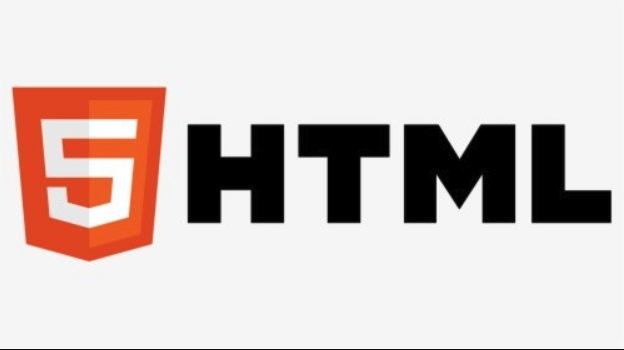
文本框是最常见的输入类型,而按钮则用于触发特定的操作。下面详细介绍它们的设置方法。
文本框的设置

文本框主要使用 type="text" 和 type="password" 两种类型。
type="text": 用于单行文本输入。<input type="text" id="username" name="username" value="默认值" placeholder="请输入用户名">
id: 元素的唯一标识符,用于 JavaScript 或 CSS 操作。name: 表单提交时,用于标识输入字段的名称。value: 文本框的默认值。placeholder: 在输入框为空时显示的提示文本。
type="password": 用于密码输入,输入的内容会被隐藏。<input type="password" id="password" name="password" placeholder="请输入密码">
属性与
type="text"基本相同,但为了安全起见,通常不设置value属性。
按钮的设置
<input> 标签提供了多种按钮类型,以及 标签,各有特点。
type="button": 定义一个普通按钮,通常与 JavaScript 配合使用。<input type="button" value="点击我" onclick="alert('按钮被点击了!')">
value: 按钮上显示的文本。onclick: 点击按钮时执行的 JavaScript 代码。
type="submit": 定义一个提交按钮,用于将表单数据提交到服务器。<input type="submit" value="提交">
该按钮会自动提交包含它的表单。
type="reset": 定义一个重置按钮,用于将表单字段重置为默认值。<input type="reset" value="重置">
点击后,表单中的所有字段都会恢复到初始状态。
标签: 提供了更灵活的按钮创建方式,可以包含 HTML 内容。<button type="button" onclick="alert('按钮被点击了!')"> <img src="icon.png" alt="图标"> 点击我 </button>type: 可以设置为button、submit或reset,功能与<input>标签相同。- 可以包含文本、图像等任何 HTML 内容。
除了文本框和按钮,input 标签还有哪些常用的类型?
<input> 标签远不止文本框和按钮。还有一些常用的类型,它们在构建功能丰富的表单时发挥着重要作用。
type="number": 用于输入数字。<input type="number" id="age" name="age" min="0" max="150" step="1" value="18">
min: 允许的最小值。max: 允许的最大值。step: 每次增加或减少的值。value: 默认值。
type="email": 用于输入电子邮件地址。浏览器会自动验证输入是否符合电子邮件格式。<input type="email" id="email" name="email" placeholder="请输入邮箱">
type="date": 用于选择日期。<input type="date" id="birthday" name="birthday">
浏览器会提供一个日期选择器。
type="radio": 用于单项选择。<input type="radio" id="male" name="gender" value="male"> <label for="male">男</label> <input type="radio" id="female" name="gender" value="female"> <label for="female">女</label>
name: 同一组单选按钮必须具有相同的name属性。value: 每个选项对应的值。label: 使用标签关联单选按钮,提高用户体验。
type="checkbox": 用于多项选择。<input type="checkbox" id="agree" name="agree" value="yes"> <label for="agree">同意协议</label>
value: 选中复选框时对应的值。
type="file": 用于选择文件。<input type="file" id="upload" name="upload" accept="image/*">
accept: 指定允许选择的文件类型。例如,image/*表示只允许选择图像文件。
如何使用 CSS 美化 input 标签?
HTML 提供的默认样式通常比较朴素,使用 CSS 可以轻松美化 <input> 标签,提升用户界面的美观度。
修改文本框的样式:
input[type="text"], input[type="password"] { width: 200px; padding: 10px; border: 1px solid #ccc; border-radius: 4px; box-sizing: border-box; /* 防止 padding 撑大元素 */ margin-bottom: 10px; font-size: 16px; } input[type="text"]:focus, input[type="password"]:focus { border-color: #66afe9; outline: none; /* 移除默认的 focus 样式 */ box-shadow: 0 0 5px rgba(102, 175, 233, 0.5); /* 添加阴影效果 */ }- 使用属性选择器
input[type="text"]可以针对特定类型的input标签应用样式。 :focus伪类用于设置元素获得焦点时的样式。
- 使用属性选择器
修改按钮的样式:
input[type="submit"], button { background-color: #4CAF50; color: white; padding: 12px 20px; border: none; border-radius: 4px; cursor: pointer; font-size: 16px; } input[type="submit"]:hover, button:hover { background-color: #3e8e41; }cursor: pointer;将鼠标悬停在按钮上时显示为手型。:hover伪类用于设置鼠标悬停时的样式。
自定义 placeholder 样式:
input::placeholder { /* 现代浏览器 */ color: #bbb; font-style: italic; } input:-ms-input-placeholder { /* Internet Explorer */ color: #bbb; font-style: italic; } input::-webkit-input-placeholder { /* Chrome, Safari, Opera */ color: #bbb; font-style: italic; }- 使用
::placeholder(或旧版本的浏览器兼容写法) 可以自定义 placeholder 的样式。
- 使用
如何使用 JavaScript 动态控制 input 标签?
JavaScript 提供了强大的能力来动态控制 <input> 标签,实现更复杂的交互效果。
获取 input 元素的值:
const usernameInput = document.getElementById("username"); const username = usernameInput.value; console.log(username);- 使用
document.getElementById()获取元素。 - 使用
element.value获取输入框的值。
- 使用
设置 input 元素的值:
usernameInput.value = "新的用户名";
- 直接修改
element.value即可改变输入框的值。
- 直接修改
监听 input 元素的事件:
usernameInput.addEventListener("input", function() { console.log("输入框的值发生了变化:", this.value); });input事件在输入框的值发生变化时触发。this关键字指向触发事件的元素。
验证 input 元素的值:
const emailInput = document.getElementById("email"); emailInput.addEventListener("blur", function() { // 失去焦点时验证 const email = this.value; if (!isValidEmail(email)) { alert("请输入有效的邮箱地址"); this.focus(); // 重新聚焦 } }); function isValidEmail(email) { // 简单的邮箱验证正则 const regex = /^[^\s@]+@[^\s@]+\.[^\s@]+$/; return regex.test(email); }blur事件在元素失去焦点时触发。- 可以使用正则表达式验证输入的值是否符合特定格式。
element.focus()使元素获得焦点。
动态创建 input 元素:
const newInput = document.createElement("input"); newInput.type = "text"; newInput.id = "newInput"; newInput.name = "newInput"; newInput.placeholder = "动态创建的输入框"; const container = document.getElementById("container"); container.appendChild(newInput);document.createElement()创建新的 HTML 元素。element.appendChild()将元素添加到 DOM 树中。
掌握这些技巧,你就能灵活运用 JavaScript 控制 <input> 标签,实现各种复杂的交互功能。
今天关于《HTML输入标签详解及使用方法》的内容介绍就到此结束,如果有什么疑问或者建议,可以在golang学习网公众号下多多回复交流;文中若有不正之处,也希望回复留言以告知!
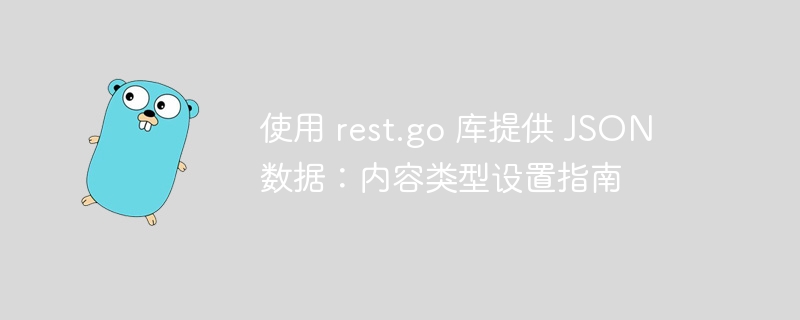 Go中使用rest.go返回JSON数据的设置方法
Go中使用rest.go返回JSON数据的设置方法
- 上一篇
- Go中使用rest.go返回JSON数据的设置方法
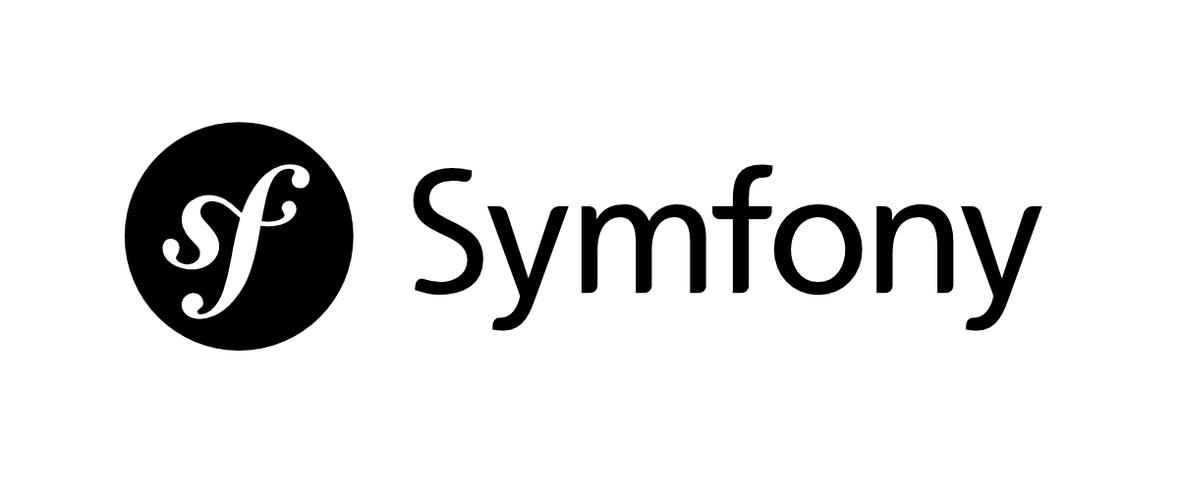
- 下一篇
- Symfony中Redis缓存转数组技巧
-

- 文章 · 前端 | 1分钟前 |
- 自定义逻辑截取文本到空格或换行方法
- 306浏览 收藏
-

- 文章 · 前端 | 3分钟前 |
- CSSGrid布局技巧:响应式复杂布局教程
- 316浏览 收藏
-

- 文章 · 前端 | 25分钟前 |
- Vue2静态Prop绑定与使用解析
- 266浏览 收藏
-

- 文章 · 前端 | 25分钟前 |
- 拖放后如何禁用元素交互
- 402浏览 收藏
-

- 文章 · 前端 | 31分钟前 |
- SSGSSR客户端渲染怎么选?Next.js数据获取指南
- 432浏览 收藏
-

- 文章 · 前端 | 31分钟前 |
- JavaScript动画实现与交互技巧解析
- 165浏览 收藏
-

- 文章 · 前端 | 36分钟前 |
- CSS导航栏高亮技巧详解
- 108浏览 收藏
-

- 文章 · 前端 | 41分钟前 |
- CSS多行文字浮动环绕技巧解析
- 203浏览 收藏
-

- 文章 · 前端 | 49分钟前 |
- Tailwindline-clamp文本截断问题解析
- 194浏览 收藏
-

- 文章 · 前端 | 59分钟前 | 安全性 target="_blank" HTML链接 rel="noopener" 新窗口打开
- HTML链接新窗口打开设置方法
- 320浏览 收藏
-

- 文章 · 前端 | 1小时前 |
- CSS引入方式及性能优化技巧
- 175浏览 收藏
-

- 前端进阶之JavaScript设计模式
- 设计模式是开发人员在软件开发过程中面临一般问题时的解决方案,代表了最佳的实践。本课程的主打内容包括JS常见设计模式以及具体应用场景,打造一站式知识长龙服务,适合有JS基础的同学学习。
- 543次学习
-

- GO语言核心编程课程
- 本课程采用真实案例,全面具体可落地,从理论到实践,一步一步将GO核心编程技术、编程思想、底层实现融会贯通,使学习者贴近时代脉搏,做IT互联网时代的弄潮儿。
- 516次学习
-

- 简单聊聊mysql8与网络通信
- 如有问题加微信:Le-studyg;在课程中,我们将首先介绍MySQL8的新特性,包括性能优化、安全增强、新数据类型等,帮助学生快速熟悉MySQL8的最新功能。接着,我们将深入解析MySQL的网络通信机制,包括协议、连接管理、数据传输等,让
- 500次学习
-

- JavaScript正则表达式基础与实战
- 在任何一门编程语言中,正则表达式,都是一项重要的知识,它提供了高效的字符串匹配与捕获机制,可以极大的简化程序设计。
- 487次学习
-

- 从零制作响应式网站—Grid布局
- 本系列教程将展示从零制作一个假想的网络科技公司官网,分为导航,轮播,关于我们,成功案例,服务流程,团队介绍,数据部分,公司动态,底部信息等内容区块。网站整体采用CSSGrid布局,支持响应式,有流畅过渡和展现动画。
- 485次学习
-

- ChatExcel酷表
- ChatExcel酷表是由北京大学团队打造的Excel聊天机器人,用自然语言操控表格,简化数据处理,告别繁琐操作,提升工作效率!适用于学生、上班族及政府人员。
- 3201次使用
-

- Any绘本
- 探索Any绘本(anypicturebook.com/zh),一款开源免费的AI绘本创作工具,基于Google Gemini与Flux AI模型,让您轻松创作个性化绘本。适用于家庭、教育、创作等多种场景,零门槛,高自由度,技术透明,本地可控。
- 3414次使用
-

- 可赞AI
- 可赞AI,AI驱动的办公可视化智能工具,助您轻松实现文本与可视化元素高效转化。无论是智能文档生成、多格式文本解析,还是一键生成专业图表、脑图、知识卡片,可赞AI都能让信息处理更清晰高效。覆盖数据汇报、会议纪要、内容营销等全场景,大幅提升办公效率,降低专业门槛,是您提升工作效率的得力助手。
- 3444次使用
-

- 星月写作
- 星月写作是国内首款聚焦中文网络小说创作的AI辅助工具,解决网文作者从构思到变现的全流程痛点。AI扫榜、专属模板、全链路适配,助力新人快速上手,资深作者效率倍增。
- 4552次使用
-

- MagicLight
- MagicLight.ai是全球首款叙事驱动型AI动画视频创作平台,专注于解决从故事想法到完整动画的全流程痛点。它通过自研AI模型,保障角色、风格、场景高度一致性,让零动画经验者也能高效产出专业级叙事内容。广泛适用于独立创作者、动画工作室、教育机构及企业营销,助您轻松实现创意落地与商业化。
- 3822次使用
-
- JavaScript函数定义及示例详解
- 2025-05-11 502浏览
-
- 优化用户界面体验的秘密武器:CSS开发项目经验大揭秘
- 2023-11-03 501浏览
-
- 使用微信小程序实现图片轮播特效
- 2023-11-21 501浏览
-
- 解析sessionStorage的存储能力与限制
- 2024-01-11 501浏览
-
- 探索冒泡活动对于团队合作的推动力
- 2024-01-13 501浏览




